有些伙伴还不熟悉excel怎么对换行?今日IEfans小编就给大家介绍excel对换行方法教程,有需要的朋友快来看看吧! excel怎么对换行 1、选中Excel表格需要调整顺序的单元格; 2、将鼠标移动
有些伙伴还不熟悉excel怎么对换行?今日IEfans小编就给大家介绍excel对换行方法教程,有需要的朋友快来看看吧!
excel怎么对换行
1、选中Excel表格需要调整顺序的单元格;
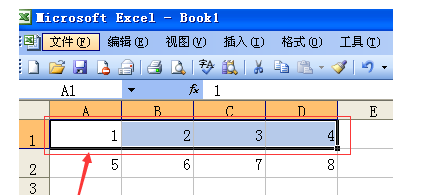
2、将鼠标移动至所单元格的下边框,按住“shift”键和鼠标左键,拖动到需要调换单元格的下边框;
Excel相关攻略推荐:
Excel制作平均数/标准差柱形图的方法
excel怎么排序123_excel排序123方法教程
excel怎么排序_excel排序方法大全
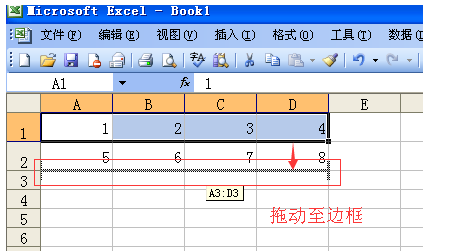
3、这个时候会出现一个“工”字形的图标,松开按键和鼠标就可以完成相邻单元格的调换。
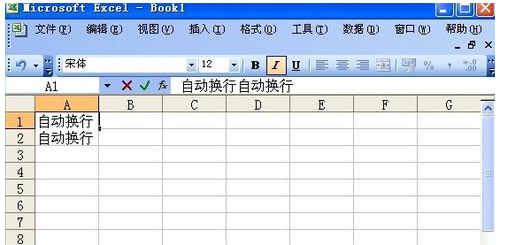
以上就是excelexcel对换行教程的全部内容了,自由互联为您提供最好用的浏览器下载,为您带来最新的软件资讯!
